第10章 常见硬件故障的诊断与排除.
电脑硬件故障诊断和解决方法
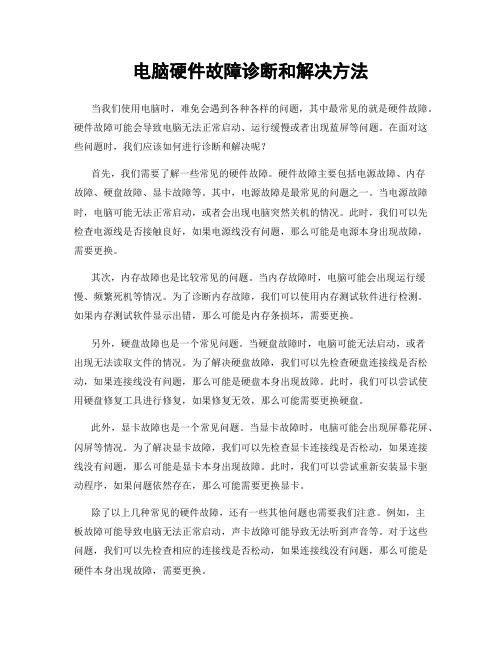
电脑硬件故障诊断和解决方法当我们使用电脑时,难免会遇到各种各样的问题,其中最常见的就是硬件故障。
硬件故障可能会导致电脑无法正常启动、运行缓慢或者出现蓝屏等问题。
在面对这些问题时,我们应该如何进行诊断和解决呢?首先,我们需要了解一些常见的硬件故障。
硬件故障主要包括电源故障、内存故障、硬盘故障、显卡故障等。
其中,电源故障是最常见的问题之一。
当电源故障时,电脑可能无法正常启动,或者会出现电脑突然关机的情况。
此时,我们可以先检查电源线是否接触良好,如果电源线没有问题,那么可能是电源本身出现故障,需要更换。
其次,内存故障也是比较常见的问题。
当内存故障时,电脑可能会出现运行缓慢、频繁死机等情况。
为了诊断内存故障,我们可以使用内存测试软件进行检测。
如果内存测试软件显示出错,那么可能是内存条损坏,需要更换。
另外,硬盘故障也是一个常见问题。
当硬盘故障时,电脑可能无法启动,或者出现无法读取文件的情况。
为了解决硬盘故障,我们可以先检查硬盘连接线是否松动,如果连接线没有问题,那么可能是硬盘本身出现故障。
此时,我们可以尝试使用硬盘修复工具进行修复,如果修复无效,那么可能需要更换硬盘。
此外,显卡故障也是一个常见问题。
当显卡故障时,电脑可能会出现屏幕花屏、闪屏等情况。
为了解决显卡故障,我们可以先检查显卡连接线是否松动,如果连接线没有问题,那么可能是显卡本身出现故障。
此时,我们可以尝试重新安装显卡驱动程序,如果问题依然存在,那么可能需要更换显卡。
除了以上几种常见的硬件故障,还有一些其他问题也需要我们注意。
例如,主板故障可能导致电脑无法正常启动,声卡故障可能导致无法听到声音等。
对于这些问题,我们可以先检查相应的连接线是否松动,如果连接线没有问题,那么可能是硬件本身出现故障,需要更换。
在诊断和解决电脑硬件故障时,我们还需要注意一些细节。
首先,我们应该保持耐心和细心,不要急于求成。
其次,我们应该遵循安全操作规范,避免给自己和电脑带来伤害。
计算机硬件故障的排查与修复
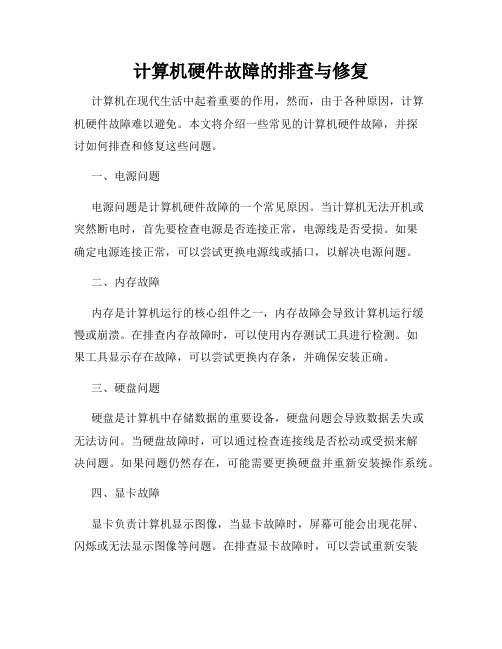
计算机硬件故障的排查与修复计算机在现代生活中起着重要的作用,然而,由于各种原因,计算机硬件故障难以避免。
本文将介绍一些常见的计算机硬件故障,并探讨如何排查和修复这些问题。
一、电源问题电源问题是计算机硬件故障的一个常见原因。
当计算机无法开机或突然断电时,首先要检查电源是否连接正常,电源线是否受损。
如果确定电源连接正常,可以尝试更换电源线或插口,以解决电源问题。
二、内存故障内存是计算机运行的核心组件之一,内存故障会导致计算机运行缓慢或崩溃。
在排查内存故障时,可以使用内存测试工具进行检测。
如果工具显示存在故障,可以尝试更换内存条,并确保安装正确。
三、硬盘问题硬盘是计算机中存储数据的重要设备,硬盘问题会导致数据丢失或无法访问。
当硬盘故障时,可以通过检查连接线是否松动或受损来解决问题。
如果问题仍然存在,可能需要更换硬盘并重新安装操作系统。
四、显卡故障显卡负责计算机显示图像,当显卡故障时,屏幕可能会出现花屏、闪烁或无法显示图像等问题。
在排查显卡故障时,可以尝试重新安装显卡驱动程序或更换显卡。
如果问题仍然存在,可能需要联系专业技术人员进行修复。
五、CPU故障CPU是计算机的核心处理器,当CPU出现故障时,计算机可能会无法启动或频繁崩溃。
在排查CPU故障时,可以检查CPU温度是否过高,确保散热器正常运作。
如果问题仍然存在,可能需要更换CPU。
六、主板问题主板是计算机的核心零部件,承担着联络各个硬件设备的作用。
如果主板出现故障,可能会导致计算机无法启动或出现各种奇怪的问题。
在排查主板问题时,可以检查主板上的元件是否正常工作。
如果问题仍然存在,可能需要更换主板。
七、散热问题散热问题是计算机长时间运行过程中常见的故障之一。
如果计算机表面感觉过热,可能是由于散热器堵塞或风扇失效导致的。
在解决散热问题时,可以清理散热器,确保散热器和风扇正常工作。
总结:计算机硬件故障给我们的工作和生活带来了不便,但是通过合适的排查和修复方法,我们可以迅速解决这些问题。
电脑硬件常见故障分析及解决方案(电脑硬件常见故障与维修方法)
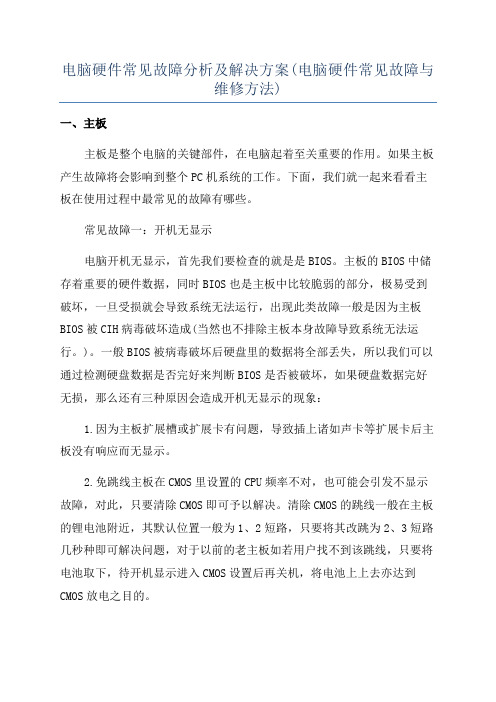
电脑硬件常见故障分析及解决方案(电脑硬件常见故障与维修方法)一、主板主板是整个电脑的关键部件,在电脑起着至关重要的作用。
如果主板产生故障将会影响到整个PC机系统的工作。
下面,我们就一起来看看主板在使用过程中最常见的故障有哪些。
常见故障一:开机无显示电脑开机无显示,首先我们要检查的就是是BIOS。
主板的BIOS中储存着重要的硬件数据,同时BIOS也是主板中比较脆弱的部分,极易受到破坏,一旦受损就会导致系统无法运行,出现此类故障一般是因为主板BIOS被CIH病毒破坏造成(当然也不排除主板本身故障导致系统无法运行。
)。
一般BIOS被病毒破坏后硬盘里的数据将全部丢失,所以我们可以通过检测硬盘数据是否完好来判断BIOS是否被破坏,如果硬盘数据完好无损,那么还有三种原因会造成开机无显示的现象:1.因为主板扩展槽或扩展卡有问题,导致插上诸如声卡等扩展卡后主板没有响应而无显示。
2.免跳线主板在CMOS里设置的CPU频率不对,也可能会引发不显示故障,对此,只要清除CMOS即可予以解决。
清除CMOS的跳线一般在主板的锂电池附近,其默认位置一般为1、2短路,只要将其改跳为2、3短路几秒种即可解决问题,对于以前的老主板如若用户找不到该跳线,只要将电池取下,待开机显示进入CMOS设置后再关机,将电池上上去亦达到CMOS放电之目的。
3.主板无法识别内存、内存损坏或者内存不匹配也会导致开机无显示的故障。
一些老的主板比较挑剔内存,一旦插上主板无法识别的内存,主板就无法启动,甚至一些主板不给你任何故障提示(鸣叫)。
当然也有的时候为了扩充内存以提高系统性能,结果插上不同品牌、类型的内存同样会导致此类故障的出现,因此在检修时,应多加注意。
对于主板BIOS被破坏的故障,我们可以插上ISA显卡看有无显示(如有提示,可按提示步骤操作即可。
),倘若没有开机画面,你可以自己做一张自动更新BIOS的软盘,重新刷新BIOS,但有的主板BIOS被破坏后,软驱根本就不工作,此时,可尝试用热插拔法加以解决(我曾经尝试过,只要BIOS相同,在同级别的主板中都可以成功烧录。
电脑硬件故障检测与排除方法

电脑硬件故障检测与排除方法在当今数字化时代,电脑已成为人们生活和工作中不可或缺的工具。
然而,随着日常使用频率的增加,电脑遇到硬件故障的可能性也相应增加。
本文将介绍一些常见的电脑硬件故障,并提供有效的检测与排除方法。
一、电脑启动问题1. 电源故障:首先,检查电源插头是否牢固连接。
然后,检查电源是否正常工作,可以尝试使用其他电源插座或更换电源适配器来排除问题。
如果仍然无法解决,可能是电源供应器本身出现故障,需要更换新的电源。
2. 内存问题:如果电脑启动时发出蜂鸣声或者屏幕显示错误信息,可能是内存故障。
打开电脑主机,将内存条取出并重新插入,确保插紧。
如果问题仍然存在,可以尝试更换内存条。
3. 硬盘问题:电脑启动时无法识别硬盘或出现启动缓慢的情况,可能是硬盘故障。
可以通过重新连接硬盘数据线和电源线来解决问题。
如果问题仍然存在,可能需要更换新的硬盘。
二、显示问题1. 屏幕黑屏:如果电脑开机后屏幕仍然黑屏,首先检查显示器是否正常工作。
可以尝试重新连接显示器的数据线和电源线,或者将显示器连接到其他电脑进行测试。
如果显示器正常,可能是显卡故障。
可以尝试重新插拔显卡,并确保显卡驱动程序是最新版本。
2. 花屏或闪屏:如果屏幕出现花屏或闪屏的情况,可能是显卡或显示器问题。
可以尝试更换显示器连接线,或者重新安装显卡驱动程序。
如果问题仍然存在,可能需要更换新的显卡或显示器。
三、声音问题1. 无声音输出:如果电脑无法输出声音,首先检查扬声器或耳机是否正常。
可以尝试重新连接扬声器或耳机的插孔,或者使用其他扬声器或耳机进行测试。
如果外部设备正常,可能是声卡故障。
可以尝试重新安装声卡驱动程序,或者更换新的声卡。
2. 噪音或杂音:如果电脑输出的声音带有噪音或杂音,可能是音频线松动或损坏。
检查音频线是否插紧,并尝试更换音频线来排除问题。
如果问题仍然存在,可能是声卡故障,需要更换新的声卡。
四、USB设备问题1. USB设备无法被识别:如果插入USB设备后电脑无法识别,首先检查USB设备是否正常工作。
笔记本电脑硬件故障维修.pdf

3.接电源适配器笔记本电脑不开机,但接电池能开机故障维修方法 笔记本电脑电源适配器供电开机无电源,但接电池可以正常使用,说明笔记本电脑的主板正常, 主板中的电源管理模块正常。故障应该是由于电源适配器与笔记本电脑电源接头接触不良或电源适 配器损坏或笔记本电脑外接电源接口到电源管理模块之间的电路故障等造成,如图 10-3 所示。
主板电源接口
图 10-3 主板电源适配器接口
此故障的维修方法如下: 检测电源适配器的接头和笔记本电脑电源接口有无接触不良。如果有接触不良故障,检查
并调整电源适配器和笔记本电脑电源接头的故障。 如果无接触不良故障,接着用一块好的电源适配器安装在笔记本电脑中看是否正常。如果
正常,说明是电源适配器的故障,维修电源适配器或更换电源适配器即可。 如果用替换法测试后电源适配器正常,接着检测主板上外接电源接口到电源管理模块之间
用替换法检测电源适配器或电池的故障(包括接触不良或损坏等),具体方法参考 10.2 节内容。
如果不是电源适配器或电池的故障,应该由主板中的故障造成。接着检测主板中的电源管 理芯片及此芯片到电源接口或电池接口的线路故障。如果有故障,更换损坏的元器件。
如果主板电源管理芯片正常,接着检测主板的开机电路,并维修开机电路故障。
1.随机性错或死机故障维修方法
当内存被检测时,时而出现随机性错、死机、蓝屏等故障。其故障产生原因主要是存储器芯片 的控制电路速度低,输出信号不稳定,延时器的延时输出不正确,以及有些芯片处于即将损坏的临 界状态。其中延时器的延时不准确,会使控制时序发生偏移,而产生读写错。
维修方法:在 BIOS 中重新设定,在主板上硬跳线增强电压,如上述办法不行,请更换内存条。 2.开机无显示报警故障维修方法
硬件常见故障及处理方法
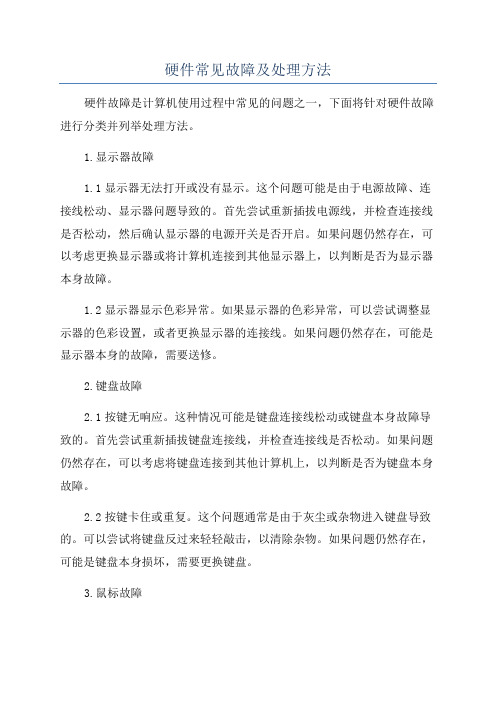
硬件常见故障及处理方法硬件故障是计算机使用过程中常见的问题之一,下面将针对硬件故障进行分类并列举处理方法。
1.显示器故障1.1显示器无法打开或没有显示。
这个问题可能是由于电源故障、连接线松动、显示器问题导致的。
首先尝试重新插拔电源线,并检查连接线是否松动,然后确认显示器的电源开关是否开启。
如果问题仍然存在,可以考虑更换显示器或将计算机连接到其他显示器上,以判断是否为显示器本身故障。
1.2显示器显示色彩异常。
如果显示器的色彩异常,可以尝试调整显示器的色彩设置,或者更换显示器的连接线。
如果问题仍然存在,可能是显示器本身的故障,需要送修。
2.键盘故障2.1按键无响应。
这种情况可能是键盘连接线松动或键盘本身故障导致的。
首先尝试重新插拔键盘连接线,并检查连接线是否松动。
如果问题仍然存在,可以考虑将键盘连接到其他计算机上,以判断是否为键盘本身故障。
2.2按键卡住或重复。
这个问题通常是由于灰尘或杂物进入键盘导致的。
可以尝试将键盘反过来轻轻敲击,以清除杂物。
如果问题仍然存在,可能是键盘本身损坏,需要更换键盘。
3.鼠标故障3.1鼠标无法移动或指针跳动。
这个问题可能是由于鼠标连接线松动或鼠标本身故障导致的。
首先尝试重新插拔鼠标连接线,并检查连接线是否松动。
如果问题仍然存在,可以考虑将鼠标连接到其他计算机上,以判断是否为鼠标本身故障。
3.2鼠标左键或右键无响应。
这种情况通常是由于鼠标开关问题或鼠标本身故障导致的。
可以尝试关闭并重新开启鼠标开关,如果问题仍然存在,可能需要更换鼠标。
4.打印机故障4.1打印机无法启动或无法打印。
这个问题可能是由于打印机电源故障、连接线松动或打印机本身故障导致的。
首先尝试重新插拔打印机电源线,并检查连接线是否松动。
如果问题仍然存在,可以考虑将打印机连接到其他计算机上,以判断是否为打印机本身故障。
4.2打印质量差。
如果打印质量不好,可以尝试更换打印机墨盒或调整打印机的打印质量设置。
如果问题仍然存在,可能是打印头堵塞或打印机本身故障,需要进行清洗或更换打印头。
常见的电脑硬件故障及排除方法

常见的电脑硬件故障及排除方法电脑已经成为现代人生活中不可或缺的一部分,然而,常常会遇到各种电脑硬件故障,给我们带来许多不便。
本文将介绍一些常见的电脑硬件故障及其排除方法,帮助读者更好地应对这些问题。
一、电脑无法启动电脑无法启动是最常见的问题之一。
当遇到这种情况时,首先需要检查电源线是否插紧,电源是否正常工作。
如果电源无问题,可以尝试重新插拔内存条、显卡等组件,确保它们连接牢固。
如果问题仍然存在,可能是主板出现故障,需要找专业人士进行修理或更换主板。
二、蓝屏死机蓝屏死机是另一个常见的问题。
当电脑遇到无法处理的错误时,系统会出现蓝屏,并自动重启。
对于这种情况,我们可以尝试以下方法来解决:1. 升级驱动程序:蓝屏死机有可能是由于驱动程序不兼容或过时所致。
可以通过查看设备管理器来确定需要升级的驱动程序,并在官方网站上下载最新版本进行安装。
2. 检查硬件故障:有时候蓝屏死机是由于硬件故障引起的。
可以通过检查内存条、硬盘和显卡等硬件组件是否损坏来确定问题所在。
3. 清理系统垃圾:系统中堆积的大量垃圾文件可能导致蓝屏死机。
使用系统清理工具或第三方软件清理系统垃圾可以解决这个问题。
三、硬盘故障硬盘故障会导致数据丢失和电脑运行缓慢。
以下是一些解决硬盘故障的方法:1. 检查连接:确保硬盘的数据和电源线都连接牢固。
如果连接没问题,可以尝试用不同的数据线或连接到其他电脑上,以确定是硬盘本身的问题还是连接问题。
2. 使用硬盘健康检测工具:有许多第三方的硬盘健康检测工具可以帮助我们检测硬盘的健康状况。
可以使用这些工具来扫描和修复硬盘上的坏道,并及时备份重要数据。
四、过热问题电脑在长时间使用后容易出现过热问题,这会导致电脑性能下降甚至损坏硬件。
解决过热问题的方法如下:1. 清洁散热器:经常清洁散热器上的灰尘和污垢,确保散热器正常运转,保持电脑的良好散热性能。
2. 使用散热垫或散热器:如果电脑运行温度较高,可以考虑使用散热垫或外部散热器来帮助散热,降低温度。
电脑技术中常见的硬件故障排查与解决方法

电脑技术中常见的硬件故障排查与解决方法电脑已经成为我们生活中必不可少的一部分,然而,随着使用时间的增长,电脑硬件故障也时有发生。
在面对这些故障时,我们应该如何进行排查和解决呢?本文将从常见的硬件故障入手,为大家介绍一些排查和解决方法。
第一,电脑无法开机。
当我们按下电源按钮后,电脑没有任何反应时,首先要检查电源插头是否插紧,电源线是否有损坏。
如果电源线没有问题,可以尝试更换电源插座。
如果这些都没有解决问题,那么可能是电源故障。
此时,可以尝试更换电源或者检查电源线是否连接到主板上。
第二,电脑出现蓝屏。
蓝屏是电脑常见的故障之一,它通常是由于软件或硬件的问题引起的。
首先,我们可以尝试重启电脑,看是否能够解决问题。
如果重启后仍然出现蓝屏,那么可能是硬件故障。
此时,我们可以尝试进入安全模式,检查硬件驱动是否有问题。
如果没有问题,可以尝试重新安装操作系统。
第三,电脑出现死机。
死机是指电脑在运行过程中突然停止响应,无法进行任何操作。
死机通常是由于硬件或软件的问题引起的。
首先,我们可以尝试按下Ctrl+Alt+Delete组合键,看是否能够恢复电脑的正常运行。
如果无法恢复,可以尝试强制关机,然后重新启动电脑。
如果死机问题经常发生,那么可能是硬件故障。
此时,我们可以检查内存条是否插紧,或者更换硬盘。
第四,电脑出现噪音。
当电脑运行时发出异常的噪音,通常是由于硬件故障引起的。
首先,我们可以检查风扇是否有异物进入,或者风扇叶片是否松动。
如果没有问题,可以尝试更换风扇。
如果噪音依然存在,可能是硬盘故障。
此时,我们可以尝试更换硬盘或者进行数据备份。
第五,电脑无法连接到网络。
当电脑无法连接到网络时,首先要检查网线是否插紧,路由器是否正常工作。
如果这些都没有问题,可以尝试重启电脑和路由器。
如果问题仍然存在,可能是网卡故障。
此时,我们可以尝试更换网卡或者重新安装网卡驱动。
通过以上几个常见的硬件故障案例,我们可以看到,在排查和解决电脑硬件故障时,我们需要从简单的问题开始排查,逐步深入,直到找到问题的根源。
- 1、下载文档前请自行甄别文档内容的完整性,平台不提供额外的编辑、内容补充、找答案等附加服务。
- 2、"仅部分预览"的文档,不可在线预览部分如存在完整性等问题,可反馈申请退款(可完整预览的文档不适用该条件!)。
- 3、如文档侵犯您的权益,请联系客服反馈,我们会尽快为您处理(人工客服工作时间:9:00-18:30)。
常见硬件故障的诊断与排除
本章教学目标
熟练掌握硬件故障诊断的思路和一般方法。 熟练掌握用主板检测工具进行检测的方法。 熟练掌握主板、CPU、内存条、显卡一般性故障的诊断
与排除方法。 了解计算机启动过自检程,并能有针对性地解决开机故障。
本章内容提要
计算机故障分类 计算机硬件故障初诊 计算机故障确诊 主板诊断卡的工作原理 使用主板诊断卡 CPU故障现象 主板故障现象 显卡故障现象 内存故障现象 硬盘故障现象
计算机故障分类
计算机故障分成二大类,即硬件故障、软件故障。
硬件故障从范围上说分成主板级故障、插卡级故障。 从故障实质上说分成真故障和假故障。 真故障是指因主板、各种插卡、外设等出现电气、机械等物 理性损坏,而导致系统功能丧失或根本不能开机的现象 。 假故障是指系统内部各部件、外设完好,但由于安装不当、 设置不正确或环境因素(如电压不稳、过分超频),而造成系 统不能正常工作的现象
计算机故障确诊
最小系统法 硬件最小系统由ATX电源、主板、CPU、内存及显卡组成。最小系统法的原理 是充分利用蜂鸣器发出的声音。连接主板电源及机箱上的小喇叭线 (Speaker线),开启电源,如果听到了“嘟”的一声,就说明上述几个部 分没有问题。如果没有,就可以判断出故障就出在这几个部分上面。 逐步添加/移除法 如果上一步的最小系统通过了检测,就在此基础上,每次向系统添加一个部件, 查看故障现象是否消失。如果故障重现,就可以确诊故障的根源了。与此相 反,在完整系统的基础上,逐一拔除部件,看故障现象是否消失。如果消失, 则拔除的部件就是故障的根源了。 替换法 用好的部件去替换可能出问题的部件,如果故障现象消失,则被替换的部件就是 故障的根源了。替换法在实践中用得最多,尤其是在机房,可供替换的部件 众多,只需要在正常工作的机器上拆下一个部件替换故障机上对应的部件, 就可以迅速判断出故障的根源了。此法的局限性在于,要求维修者凭经验预 先判断可能出故障的部件,否则会消耗大量的时间。
显卡故障现象
现象1:计算机开机时有报警声(Award BIOS,一长两短的蜂鸣声),无自检画 面,以及自检无法通过。 分析:上电自检过程中,能听到报警声音,证明,关键的部分已经通过,只能是 显卡的故障了。 外理:看显卡是否与主板插牢。或者看显卡插槽是否及电路是否有问题。 现象2:屏幕颜色显示不正常。 分析:可能原因是显卡与显示器信号线接触不良,显示器故障,或者显卡损坏。 处理:关闭显示器电源,重新连接信号线(切勿带电操作)。如果不能解决问题, 就更换一台显示器试。如果还不能解决问题,就要考虑是否是显卡上的显存已经 损坏。 现象3:显卡驱动程序载入,运行一段时间后显卡驱动程序丢失。 分析:肯定不是显示器的原因。可能是显卡质量不佳或显卡与主板不兼容。 处理:只有更换显卡。
使用主板诊断卡
代码 00
含义 初始状态
Hale Waihona Puke FF0D C1 2B
对所有配件的一切检测都通过了
显卡没有插好或者没有显卡 内存读写测试出错,或内存条不稳 软驱或硬盘控制器出现问题
CPU故障现象
现象1:加电无反应或频繁死机。 现象2:超频后无法开机,散热风扇转动正常,而硬盘灯只亮 了一下便没了反应,显示器也维持待机状态。 总之,CPU出现故障时通常表现为: 加电后系统没有任何反映,就是通常所说的‘点不 亮’。 计算机频繁死机,即使在CMOS或DOS下也会出现 死机的情况。 计算机不断重启,特别是开机后不久出现连续重启。 计算机整体性能出现较大幅度的下降。
主板故障现象
主板出故障时通常表现为系统启动失败、屏幕无显示及系统 不稳定等难以直观判断的现象。一般通过最小系统法、逐步 移除法在排除其他组件可能出现故障后才将目标最终锁定在 主板上。下列情况容易造成主板故障: CMOS跳线接错或电池没电。 没有安装主板出厂时自带的驱动程序。 接触不良、短路。初学者在组装时一些螺丝、工具乱放, 极易短路。 主板散热效果不佳。 主板与各部件间的兼容性问题。 BIOS模块损坏。可能是因为刷新BIOS模块时失败,也可能 遭到CIH等病毒的恶意修改。
计算机硬件故障初诊
望:也就是看、观察。先看主机电源灯是否亮,看显示器是否加电,看VGA线与主 机箱接接触是否良好,看各配件与主机板之间的接触是否良好,PS/2鼠标和键盘是否插 牢,看各配件是否有明显的烧坏、烧毁痕迹。通过“望”的诊断,可以排除外部环境的 影响。 闻:也就是通过嗅觉来“嗅”出机箱内是否有部件被烧坏。如电阻烧坏时有糊味,二 极管、三极管烧坏时有焦味,电解电容烧爆时有一股爆米花味,电感线圈烧坏时有油漆 味,滤波线圈(带有胶木骨架)烧坏时有一股特殊的电胶木糊味,而且经久不散。根据 这些不同的气味,我们可判断出故障的大致范围。 听:也就是开启计算机的过程中,听是否发出异常的响声。如内存条没有插好时,一 般会有“滴——滴——滴”的声音(只有部分主板例外)。有些IDE硬盘无法引导时, 会有间歇性的“咔咔咔”声,说明该硬盘快“寿终正寝”了。有些主板有侦测CPU风扇 转速的功能,如果上面积存太厚也会产生异响,导致停机。 问:也就是向使用者询问故障出现之前的情况。如了解使用者动过哪些部件,进行了 什么软件操作,以前计算机系统的“健康状况”。通过询问,大致圈定故障范围。 切:通过触摸部件,也就是与正常运行时的温度做比较,可以判断部件是否有异常。 有的主板不能加电,用手摸供电模块,异常的发烫,说明该模块已经损坏。在夏天,机 器工作一段时间后莫名其秒的死机,用手摸机箱外壳,明显的发热,说明环境散热不良, 机箱内部温度更高,CPU在这样的环境下工作,造成死机。
主板诊断卡的工作原理
其工作原理是:利用主板中的BIOS内部自检程序的检测结 果,通过代码一一显示出来。结合POST代码含义就能很快地知 道计算机故障所在。尤其在计算机不能引导操作系统、黑屏、蜂 鸣器不叫时,使用主板诊断卡更能体现其便利性。 在每次开机时,系统的检测的过程大致为:加电 →CPU→ROM BIOS→系统时钟→DMA控制器→64KB 上位内 存→IRQ中断→显卡等等各个组件进行严格测试,这个过程称之 为关键性检测。任何关键性部件有问题,计算机都将处于挂起状 态。 检测完显卡后,计算机将对其余的内存、I/O口、软硬盘驱 动器、键盘、即插即用设备、CMOS设置等进行检测,并在屏幕 上显示各种信息和错误报告。这期间检测到的故障,称为非关键 性故障。
